QuartusII教程完整版.docx
《QuartusII教程完整版.docx》由会员分享,可在线阅读,更多相关《QuartusII教程完整版.docx(20页珍藏版)》请在冰豆网上搜索。
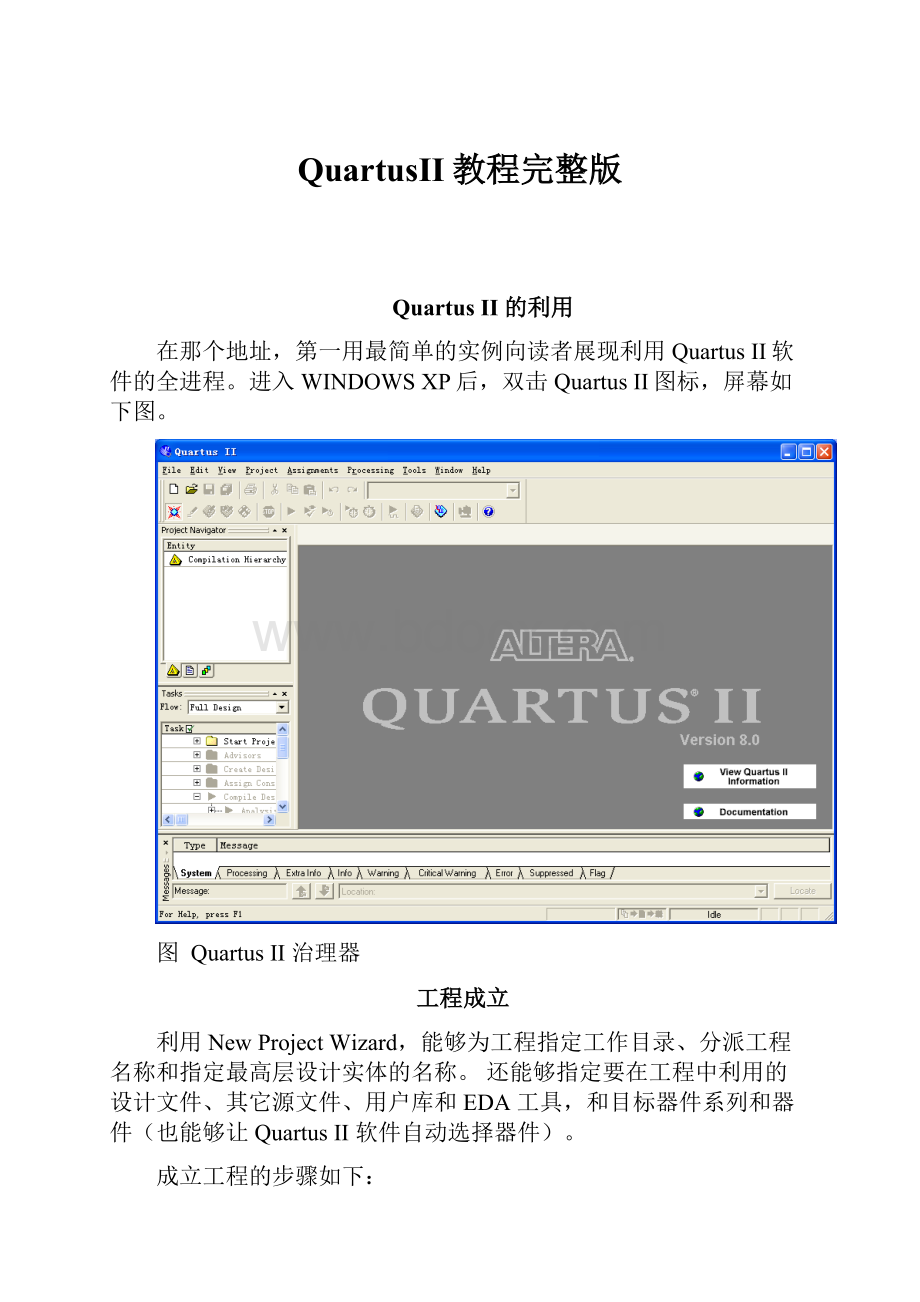
QuartusII教程完整版
QuartusII的利用
在那个地址,第一用最简单的实例向读者展现利用QuartusII软件的全进程。
进入WINDOWSXP后,双击QuartusII图标,屏幕如下图。
图QuartusII治理器
工程成立
利用NewProjectWizard,能够为工程指定工作目录、分派工程名称和指定最高层设计实体的名称。
还能够指定要在工程中利用的设计文件、其它源文件、用户库和EDA工具,和目标器件系列和器件(也能够让QuartusII软件自动选择器件)。
成立工程的步骤如下:
(1)选择File菜单下NewProjectWizard,如下图。
图成立项目的屏幕
(2)输入工作目录和项目名称,如下图。
能够直接选择Finish,以下的设置进程能够在设计进程中完成。
图项目目录和名称
(3)加入已有的设计文件到项目,能够直接选择Next,设计文件能够在设计进程中加入,如下图。
图加入设计文件
(4)选择设计器件,如下图。
图选择器件
(5)选择第三方EDA综合、仿真和时序分析工具,如下图。
图选择EDA工具
(6)成立项目完成,显示项目概要,如下图。
图项目概要
原理图的输入
原理图输入的操作步骤如下:
(1)选择File菜单下New,新建图表/原理图文件,如图
所示。
图新建原理图文件
(2)在图的空白处双击,屏幕如下图:
(3)在图的SymbolName输入编辑框中键入dff后,单击
ok按钮。
现在可看到光标上粘着被选的符号,将其移到适合的位置(参考图)单击鼠标左键,使其固定;
(4)重复
(2)、(3)步骤,给图中放一个input、not、output
符号,如下图;在图中,将光标移到右边input右边待连线处单击鼠标左键后,再移动到D触发器的左侧单击鼠标左键,即可看到在input和D触发器之间有一条线生成;
图空白的图形编辑器
图选择元件符号的屏幕
图放置所有元件符号的屏幕
(5)重复(4)的方式将DFF和output连起来,完成所有的连
线电路如下图;
(6)在图中,双击input_name使其衬低变黑后,再键入
clk,及命名该输入信号为clk,用相同的方式将输出信号概念成Q;如下图。
(7)在图中单击保留按钮
,以默许的try1文件名保留,
文件后缀为bdf。
图完成连线后的屏幕
图完成全数连接线的屏幕
(8)在图中,单击编译器快捷方式按钮
,完成编译后,弹
出菜单报告错误和警告数量,并生成编译报告如下图;
图完成编译的屏幕
(9)假设需指定器件,选择Assignments菜单下Device选项,屏
幕如下图;
图器件设置
(10)完成如下图的选择后,单击OK按钮回到工作
环境;
(11)依照硬件接口设计,对芯片管脚进行绑定。
选择
Assignments菜单下Pins选项;
(12)双击对应管脚后Location空白框,显现下拉菜单当选
择要绑定的管脚,如下图;
图管脚趾定
(13)在图中完成所有管脚的分派,并把没有效到的引
脚设置为Asinputtri-stated,Assignments—Device—DeviceandPinOptions–UnusedPins,然后从头编译项目;
(14)对目标版适配下载,(此处以为实验板已安装妥当,有
关安装方式见实验板详细说明)单击
按钮,屏幕显示如图所示;
图适配下载界面
(15)选择HardwareSetup,如下图;
图下载硬件设置
(16)在图当选择添加硬件ByteBlasteMVorByteBlasterII,如下图;
图添加下载硬件
(17)能够依照需要添加多种硬件于硬件列表中,双击可选列表中需要的一种,使其出此刻当前选择硬件栏中(本实验板采纳ByteBlasterII下载硬件),如下图;
图选择当前下载硬件
(18)选择下载模式,本实验板可采纳两种配置方式,AS模式对配置芯片下载,能够掉电维持,而JTGA模式对FPGA下载,掉电后FPGA信息丢失,每次上电都需要从头配置,如下图;
图选择下载模式
(19)选择下载文件和器件,JTAG模式利用后缀为sof的文
件,AS模式利用后缀为pof的文件,选择需要进行的操作,别离如图,图所示;利用AS模式时,还要设置Assignments菜单下Device,如图,选择图中Device&PinOptions,如图,选择利用的配置芯片,编译;
图JTAG下载模式
图AS下载模式
图器件选项
图配置芯片选择
(20)点击Start按键,开始下载。
文本编辑(verilog)
这一节中将向读者简单介绍如何利用QuartusII软件进行文本编辑。
文本编辑(verilog)的操作如下:
(1)成立咱们的project2项目如以下图:
图成立项目project2
(2)在软件主窗口单击File菜单后,单击New选项,选择VerilogHDLFile选项,如图所示:
图新建VerilogHDL文件
(3)单击OK进入空白的文本编辑区,进行文本编辑,本节列举一个D触发器的例子,其完成后的屏幕如图所示;
图完成编辑后的屏幕
(4)V文件名必需与模块面相同,将文件设置为顶层文
件,Project—SetasTop-levelEntity
(5)完成编辑后的步骤与完成原理图编辑的步骤相同,请参考
节有关内容。
(6)利用v文件生成原理图模块。
在v文件编辑界面中,
File—Creat/Update—CreatSymbolFilesforCurentFile.
波形仿真
下面以节中project2为例,介绍利用QuartusII软件自带的仿真器进行波形仿真的步骤。
(1)打开project2项目,新建波形仿真文件,如图;
图新建矢量波形文件
(2)在成立的波形文件左侧一栏中,点击鼠标右键,在弹出菜单当选择InsertNodeorBus,如下图;
图矢量波形文件节点加入
(3)在显现的图中,选择NodeFinder,将打开NodeFinder对话框,本实验对输入输出的管脚信号进行仿真,因此在Filter当选择Pins:
all,点击List按钮,如下图;
图节点加入工具框
图NodeFinder对话框
(4)在图左栏中选择需要进行仿真的端口通过中间的按钮加入到右栏中,点击OK,端口加入到波形文件中,如图;
图加入仿真节点后的波形图
(5)在图中,选择一段波形,通过左侧的设置工具条,给出需要的值,设置完成鼓励波形,保留后如下图;
图设置好鼓励波形的波形文件
(6)设置为功能仿真:
Assignment—TimingAnalysisSettings--
SimulatorSettings—Simulationmode选择Functional,生成网络表Processing—GenerateFunctionalSimulationNetlist;
(7)点击快捷按钮
,开始仿真,完成后取得波形如下图,依照分析,功能符合设计要求。
图波形仿真结果